Pekfältet på nya MacBook-proffs tar tidatt fånga. Användare måste bestämma när / om de vill uppgradera sina bärbara datorer och om de vill ha dessa nyare modeller. Det kommer att ta lite tid innan det här nya tillägget till hårdvara blir populärt. Naturligtvis är användarens anpassningsförmåga inte det enda hindret här. Utvecklare måste också lägga till support för pekfältet. Om de inte gör det ser användare inte något värde på att ha det där. Tyvärr är användarna berättigade för utvecklare vid denna punkt. Den goda nyheten är att du kan lägga till en anpassad knapp i pekfältet för alla appar eller åtgärder du vill. Allt du behöver göra är att vara villig att investera lite tid.
För att lägga till en anpassad knapp i pekfältet behöver du en app som heter BetterTouchTool. Standardanpassningsalternativen för TouchBar låter dig inte lägga till anpassad knapp. BetterTouchTool är en mycket gammal och mycket populär Mac-app som låter användare lägga till och anpassa gester för pekplattan. Det är en betald app men den har otroligt flexibel prissättning så att du kan betala så lite som $ 6 för den om du vill. Appen har också en provversion som låter dig testa den i 45 dagar.
Det här verktyget stöder inte bara pekfältet. Den är byggd så att du kan lägga till en anpassad knapp till den. Den här knappen kan göra allt från att öppna appar och skript till att utföra appåtgärder, t.ex. öppna en ny flik i en webbläsare eller öppna en fil med en specifik app
Ladda ner den senaste, stabila versionen av BetterTouchTool. När installationen är installerad öppnar du systeminställningarna och går till Säkerhet och sekretess. Här måste du tillåta åtkomst till tillgänglighet.

När du ger det åtkomst kan du börja skapaanpassade knappar för pekfältet. Öppna BetterTouchTools preferenser och gå till fliken TouchBar. Om du vill att knappen ska fungera oavsett vilken app du är i väljer du 'Global' i den vänstra kolumnen. Om du vill att en knapp bara ska fungera när en specifik app är aktiv, lägg till den först i vänstra kolumnen. Klicka på TouchBar-knappen längst ner.
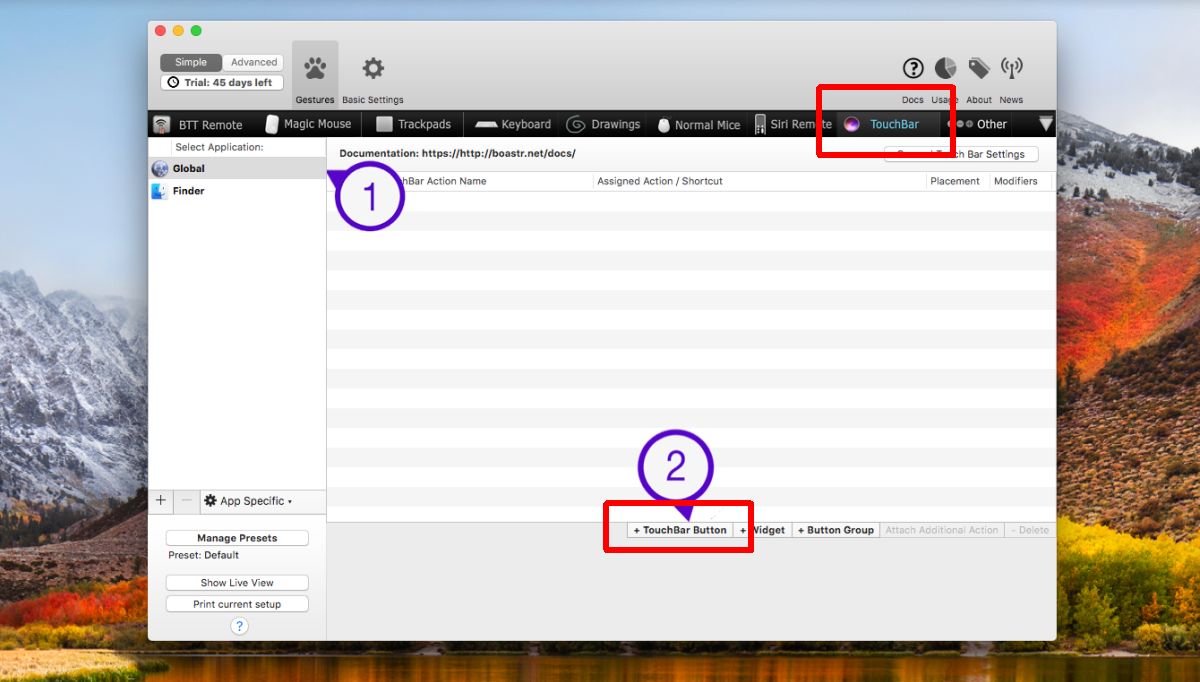
Ange ett namn för knappen. Du kan konfigurera knappen för att köra en kortkommando, eller du kan välja en åtgärd från den exceptionellt långa listan med stödda åtgärder. Det finns inget kvar som vill ha här och allt från systemväxlingar till musåtgärder täcks. Tilldela knappen en åtgärd och du är klar.
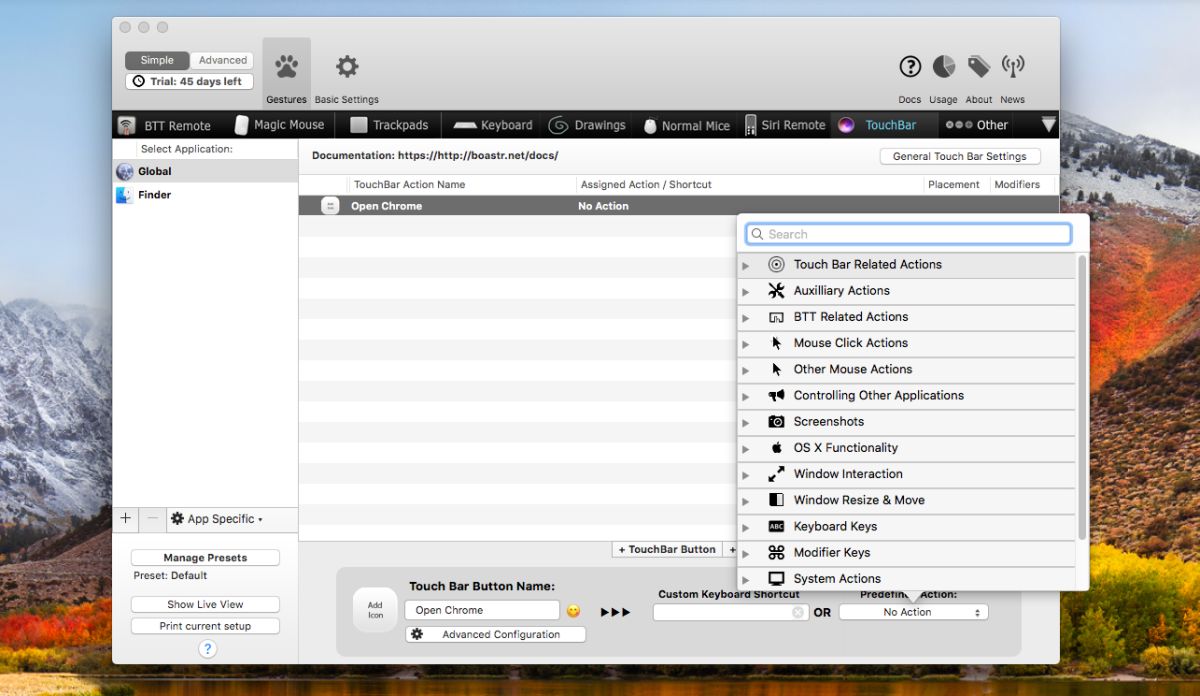
Som exempel kommer vi att lägga till en global-knappen som kan öppna en ny flik i Chrome. Vi kallade knappen Ny flik Chrome. Kortkommandot som behövs för att öppna är Command + T. BetterTouchTool frågar dig om du vill skicka genvägen till en specifik åtgärd. Välj Chrome under det och spara knappen. Det är allt som krävs.
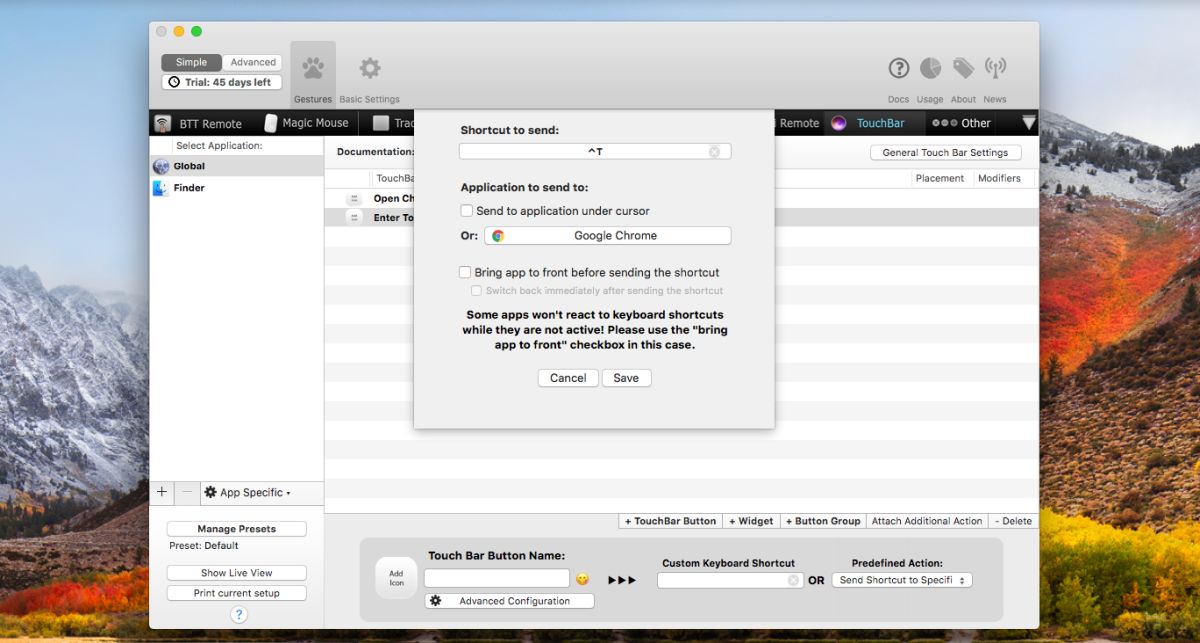
Pekfältet visar alla knappar du har lagt till och kör dem som om de var ursprungliga i appen.














kommentarer